ตัวปรับปรุงเสียงที่ดีที่สุด 12 อันดับแรกสำหรับ Windows และ Mac (รีวิว 2025)
การดาวน์โหลดเสียงจากอินเทอร์เน็ตบางครั้งทำให้คุณภาพเสียงลดลงหรือให้เสียงไม่ดีบนอุปกรณ์ที่คุณใช้ แม้จะมีอุปกรณ์ที่ดีกว่า แต่ก็ไม่มีการรับประกันว่าเสียงจะออกมาดีขึ้น ดังนั้น เพื่อให้ทุกอย่างใช้งานได้กับคุณ จำเป็นต้องมีตัวเพิ่มคุณภาพเสียง การเพิ่มประสิทธิภาพเสียงจะทำให้คุณมีประสบการณ์ที่ดีขึ้นกับไฟล์เสียง บทความนี้จะค้นหาเครื่องมือเพิ่มประสิทธิภาพเสียงที่ดีที่สุดและเป็นที่นิยมที่สุดซึ่งทำงานได้ดีกับ Windows และ Mac
รายการแนะนำ
โปรแกรมปรับปรุงเสียงที่ดีที่สุดบน Windows/Mac เพื่อปรับปรุงคุณภาพเสียง โปรแกรมปรับปรุงเสียง 11 อันดับแรกสำหรับ Windows/Mac [ออนไลน์ เดสก์ท็อป] คำถามที่พบบ่อยเกี่ยวกับ Audio Enhancersโปรแกรมปรับปรุงเสียงที่ดีที่สุดบน Windows/Mac เพื่อปรับปรุงคุณภาพเสียง
ด้วยเครื่องเพิ่มประสิทธิภาพเสียงระดับมืออาชีพ คุณจะได้รับประสบการณ์เสียงที่ดีที่สุดบนคอมพิวเตอร์หรือแล็ปท็อปของคุณ AnyRec Video Converter เป็นเครื่องมือแบบ all-in-one ที่มีการเพิ่มประสิทธิภาพเสียง ช่วยให้คุณควบคุมและเปลี่ยนตัวแปลงสัญญาณเสียงได้ด้วยการคลิกเพียงไม่กี่ครั้ง นอกจากนี้ AnyRec Video Converter ยังช่วยลดเสียงรบกวน ช่วยให้คุณได้รับประสบการณ์ที่ดีที่สุดในการฟังเพลงและการตัดต่อเสียง

ปรับปรุงคุณภาพเสียงโดยการปรับการตั้งค่าสัญญาณเสียงออก
รองรับรูปแบบไฟล์เสียงเช่น MP3, FLAC, AAC, WAV เป็นต้น
เสนอเครื่องมือแก้ไขเสียงอื่นๆ เช่น ตัวเพิ่มระดับเสียง การหน่วงเวลา และอื่นๆ
รองรับการแปลงเป็นชุดและการแก้ไขเสียงในทุกรูปแบบไฟล์
100% ปลอดภัย
100% ปลอดภัย
วิธีใช้เครื่องมือเพิ่มประสิทธิภาพเสียงที่ดีที่สุด - AnyRec Video Converter:
ขั้นตอนที่ 1.หลังจากดาวน์โหลดซอฟต์แวร์แล้ว ให้เปิดซอฟต์แวร์บนอุปกรณ์ของคุณเพื่อปรับปรุงเสียง คลิกปุ่ม "เพิ่ม" ที่อยู่ตรงกลางของบานหน้าต่างเพื่อเลือกไฟล์เสียงที่คุณต้องการปรับปรุง เมื่ออัปโหลดไฟล์เสียงที่ต้องการแล้ว ให้คลิกปุ่ม "แปลงทั้งหมดเป็น" ที่ด้านขวาของบานหน้าต่าง

ขั้นตอนที่ 2.ในส่วนเสียง คลิกรูปแบบไฟล์เสียงของคุณ คลิกปุ่ม "โปรไฟล์ที่กำหนดเอง" ปุ่มใดปุ่มหนึ่งหรือปุ่ม "การตั้งค่า" เพื่อปรับแต่งการตั้งค่าเสียง คุณสามารถเปลี่ยนอัตราตัวอย่างของเสียง ช่อง และบิตเรตได้ คุณยังสามารถเปลี่ยนชื่อการตั้งค่าเสียงที่ปรับแต่งใหม่ได้ภายใต้ปุ่ม "โปรไฟล์" คลิกปุ่ม "สร้างใหม่" เพื่อบันทึกการเปลี่ยนแปลง และคุณจะเห็นโปรไฟล์ที่กำหนดเองที่เพิ่มไว้ด้านล่างตัวเลือก

ขั้นตอนที่ 3หากคุณต้องการลดเสียงรบกวนในไฟล์เสียง ให้คลิกปุ่ม "Palette" ใต้ไฟล์เสียง และทำเครื่องหมายที่ช่องสำหรับตัวเลือก "Remove Video Noise" คลิกปุ่ม "บันทึก" เพื่อกลับไปที่บานหน้าต่างหลัก เมื่อเสร็จแล้ว ให้เรียกดูโฟลเดอร์เพื่อบันทึกเสียงที่ได้รับการปรับปรุงโดยคลิกปุ่ม "บันทึกไปที่" ที่ส่วนล่าง
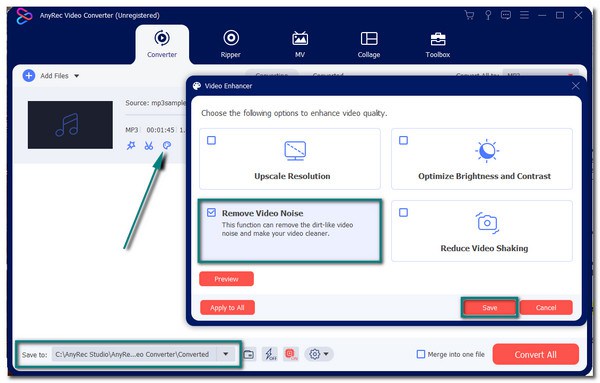
ขั้นตอนที่ 4เมื่อคุณเลือกโฟลเดอร์ที่ต้องการบนคอมพิวเตอร์ของคุณแล้ว ให้คลิกปุ่ม "แปลงทั้งหมด" เพื่อบันทึกไฟล์เสียงที่ปรับปรุงแล้ว เมื่อกระบวนการเสร็จสิ้น โฟลเดอร์ที่เลือกจะปรากฏขึ้นพร้อมกับไฟล์เสียงที่บันทึกไว้

นอกจากนี้ยังถือได้ว่าเป็นโปรแกรมเพิ่มประสิทธิภาพวิดีโอเพื่อจัดการกับไฟล์วิดีโอของคุณ ด้วยสิ่งนี้ คุณสามารถปรับความสว่าง แก้ไขความสั่นไหว ยกระดับความละเอียดของวิดีโอได้
โปรแกรมปรับปรุงเสียง 11 อันดับแรกสำหรับ Windows/Mac [ออนไลน์ เดสก์ท็อป]
ตัวเพิ่มประสิทธิภาพเสียงจะแตกต่างออกไปเมื่อพูดถึงคุณสมบัติที่มีให้ สำหรับส่วนนี้ คุณสามารถเลือกสิ่งที่เหมาะสมที่สุดสำหรับคุณ เนื่องจากส่วนนี้จะแนะนำให้คุณรู้จักกับตัวเพิ่มคุณภาพเสียงที่ดีที่สุด 11 ตัวที่คุณสามารถดาวน์โหลดหรือใช้งานออนไลน์ได้
1. FxSound
FxSound เป็นหนึ่งในซอฟต์แวร์ที่เข้าถึงได้ง่ายที่สุดที่คุณสามารถใช้เป็นเครื่องมือเพิ่มประสิทธิภาพเสียง มี 10 แบนด์ตั้งแต่ 110Hz ถึง 15Hz เพื่อช่วยคุณปรับปรุงไฟล์เสียงและช่วยให้คุณบันทึกค่าที่ตั้งล่วงหน้าที่กำหนดเองได้
ข้อดี
การสลับการตั้งค่าล่วงหน้าอย่างรวดเร็วด้วยแป้นพิมพ์ลัด
เพิ่มระดับเสียงโดยไม่มีการบิดเบือน
ข้อเสีย
พารามิเตอร์ที่ปรับแต่งได้มีจำกัด
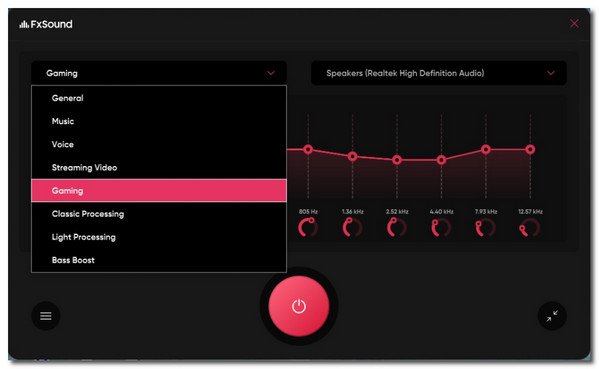
2. Boom3D
เครื่องมือเพิ่มประสิทธิภาพเสียงออนไลน์นี้เป็นเครื่องมือที่ได้รับรางวัลสำหรับการแก้ไขเสียง Boom 3D นำเสียงเซอร์ราวด์เสมือนจริงมาสู่ไฟล์เสียงทุกประเภท เช่น เพลง ภาพยนตร์ และเกม ด้วยความช่วยเหลือของเอฟเฟกต์เสียงเซอร์ราวด์ 3D ที่เป็นนวัตกรรมใหม่
ข้อดี
30+ วงดนตรีอีควอไลเซอร์สำหรับแนวเพลงใด ๆ
เข้ากันได้กับคอมพิวเตอร์และสมาร์ทโฟน
ข้อเสีย
รุ่นจ่ายมีราคาแพง
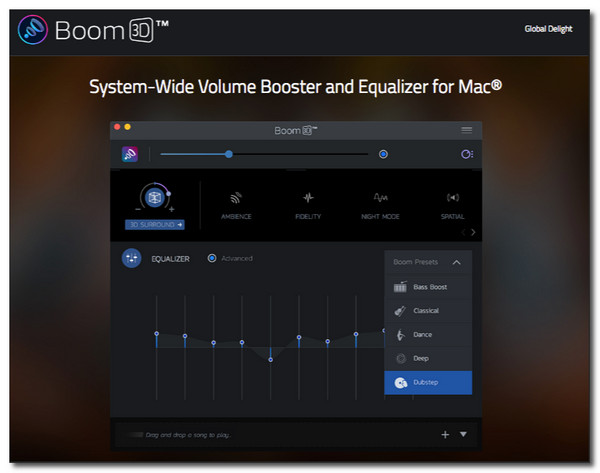
3. Bongiovi DPS
หากคุณกำลังมองหาราคาถูกแต่เป็นตัวเพิ่มคุณภาพเสียงขั้นสูง Bongiovi เหมาะสำหรับคุณ เครื่องมือนี้เป็นตัวเพิ่มประสิทธิภาพเสียงที่ชาญฉลาดที่สุดที่คุณสามารถหาได้ในตลาดในขณะที่สำรวจวิธีง่ายๆ เพื่อให้คุณได้ความลึกของเสียงใหม่
ข้อดี
เพิ่มประสิทธิภาพและตรวจจับไฟล์เสียงอัตโนมัติ
รักษาระดับเสียงให้อยู่ในระดับการฟังที่ปลอดภัย
ข้อเสีย
รองรับเฉพาะเสียงสเตอริโอ
ไม่เปิดใช้งานหากไม่มีการเชื่อมต่ออินเทอร์เน็ต
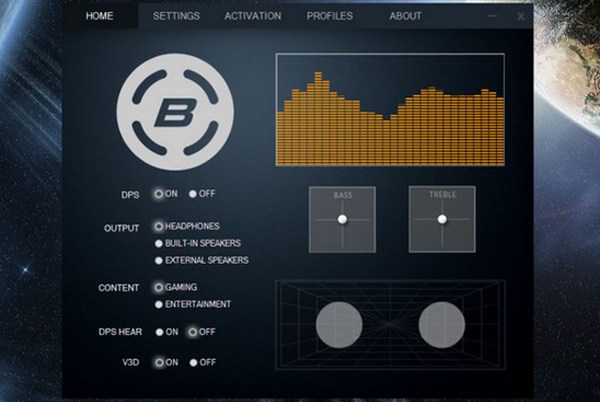
4. Breakaway Audio Enhancer
เครื่องมือเดสก์ท็อปนี้ช่วยปรับปรุงคุณภาพเสียงของคอมพิวเตอร์ด้วยอินเทอร์เฟซที่ใช้งานง่าย มันทำให้เสียงเพลงของคุณมีพลังอย่างต่อเนื่องโดยการเปิดเผยรายละเอียดปลีกย่อยของไฟล์เสียงใดๆ ที่คุณปรับปรุงด้วย Breakaway Audio Enhancer
ข้อดี
ปรับระดับเสียงไดนามิกโดยอัตโนมัติ
รีมาสเตอร์แบบดิจิทัล MP3 วิทยุอินเทอร์เน็ต หรือซีดี
ข้อเสีย
ไม่มีเว็บไซต์อย่างเป็นทางการสำหรับการดาวน์โหลด
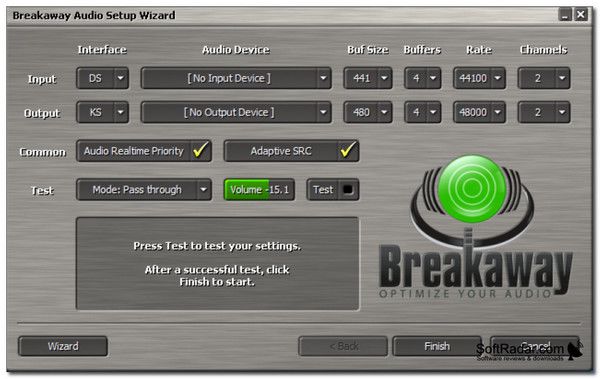
5. AudioRetoucher
เครื่องมือนี้เป็นอีกหนึ่งเครื่องมือเพิ่มประสิทธิภาพเสียงของ Windows ที่เชี่ยวชาญในการปรับแต่งเสียงอย่างละเอียดจากระดับเสียงเป็นจังหวะ เนื่องจากเวิร์กโฟลว์ที่ง่ายและสะดวก ศิลปินเพลงหลายคนจึงชอบเครื่องมือนี้ในการแก้ไขและจัดการเสียงด้วยปุ่มต่างๆ
ข้อดี
รองรับรูปแบบเสียงต่างๆ เช่น M4A, FLAC, WAVฯลฯ
นอกจากนี้ยังมีการแปลงรูปแบบไฟล์เสียง
ข้อเสีย
ไม่สามารถจัดการเกม ภาพยนตร์ หรือเสียงวิดีโอ
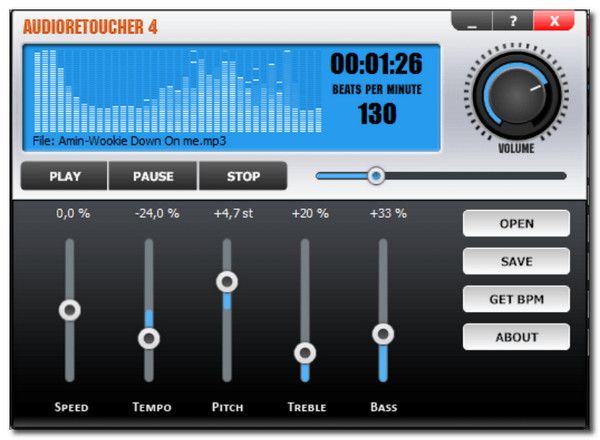
6. โปรแกรมจัดการเสียง Realtek HD
คุณอาจพบซอฟต์แวร์นี้ในระบบคอมพิวเตอร์บางระบบเนื่องจากเป็นที่นิยม ตัวจัดการเสียง Realtek HD Audio สามารถเพิ่มประสิทธิภาพเสียงของคุณได้เนื่องจากมีเอฟเฟกต์เสียงสองประเภท: สภาพแวดล้อมและอีควอไลเซอร์ อันแรกมีเอฟเฟกต์จากธรรมชาติ ในขณะที่อันสุดท้ายมีเอฟเฟกต์แบบกำหนดเองที่คุณสามารถใช้ได้ทุกเมื่อ
ข้อดี
เปิดใช้งานการสร้างสภาพแวดล้อมเสมือนในโหมด Quadphonic
รองรับการตั้งค่าเอฟเฟกต์ในฟังก์ชันแก้ไขห้อง
ข้อเสีย
ไม่สามารถควบคุมเสียงจากแอพแยกกันได้
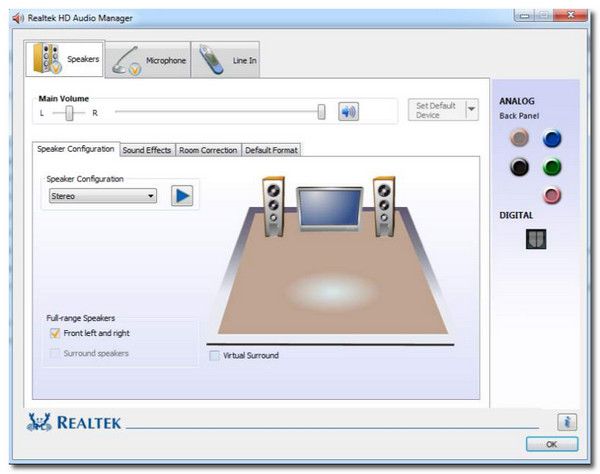
7. Windows 10 อีควอไลเซอร์เสียงในตัว
เป็นความรู้สึกที่ดีที่สุดเสมอเมื่อคอมพิวเตอร์ของคุณมีเครื่องมือที่จำเป็นสำหรับงานเฉพาะอยู่แล้ว Windows 10 มีตัวเพิ่มประสิทธิภาพเสียงที่คุณสามารถใช้ได้เมื่อติดตั้งไว้ล่วงหน้า มีฟังก์ชันที่จำเป็นสำหรับเสียงคอมพิวเตอร์ เช่น Equalizer, Pitch Shift, Surrounds sound และอื่นๆ
ข้อดี
การตั้งค่าที่ไม่ซับซ้อน
รวมไฟล์แนบเสียง Dolby Atmos
ข้อเสีย
ฟังก์ชั่นพื้นฐานเกินไป
ไม่ดีที่สุดสำหรับชุมชนออดิโอไฟล์
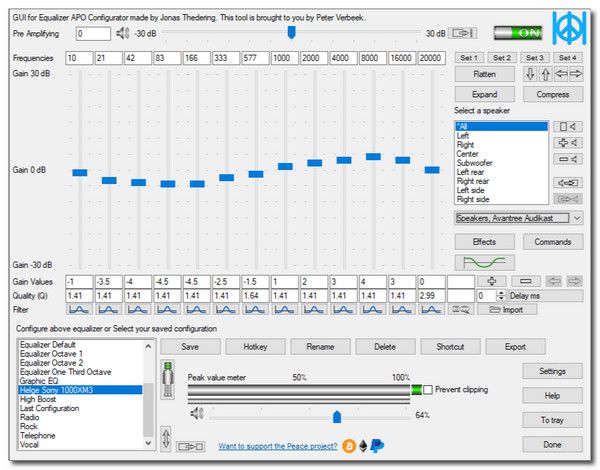
8. SoundPimp Audio Enhancer
SoundPimp Audio Enhancer ล้ำสมัยที่สุดสำหรับการเพิ่มประสิทธิภาพเสียง ดีที่สุดสำหรับการปรับปรุงเสียงเพลงและภาพยนตร์ที่ให้ประสบการณ์ที่ดีที่สุดแก่คุณ นอกจากนี้ ตัวเพิ่มประสิทธิภาพเสียงนี้เหมาะสำหรับใช้กับลำโพง
ข้อดี
ยกเลิกครอสทอล์คสำหรับเสียงทุกประเภท
นำเสนอเสียงเซอร์ราวด์ 3 มิติ
ข้อเสีย
ราคา $52 สำหรับเวอร์ชันเต็ม
เอฟเฟกต์เสียงที่จำกัด
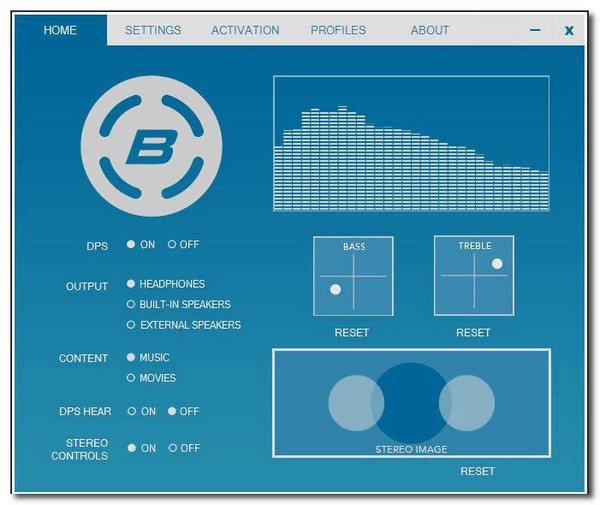
9. การเพิ่มประสิทธิภาพเสียง Fidelizer
การใช้ตัวเพิ่มประสิทธิภาพเสียงนี้จะช่วยให้คุณปรับแต่งแอปพลิเคชันเสียงทั้งหมด เช่น Window Media Player, Spotify, Tidal และอีกมากมาย จะปรับปรุงประสิทธิภาพเสียงของคุณโดยจัดลำดับความสำคัญของแอปเป้าหมายและทำงานในพื้นหลังเพื่อรักษาการเพิ่มประสิทธิภาพ
ข้อดี
การตั้งค่าที่ยืดหยุ่นสำหรับระดับและการกำหนดค่าต่างๆ
เสนอคุณภาพเสียงแบบเรียลไทม์ สูงกว่าค่าเฉลี่ย ปกติ
ข้อเสีย
การตั้งค่าการติดตั้งที่ซับซ้อนเกินไปสำหรับมือใหม่
ไม่มีอีควอไลเซอร์เสียงและเอฟเฟกต์เสียง
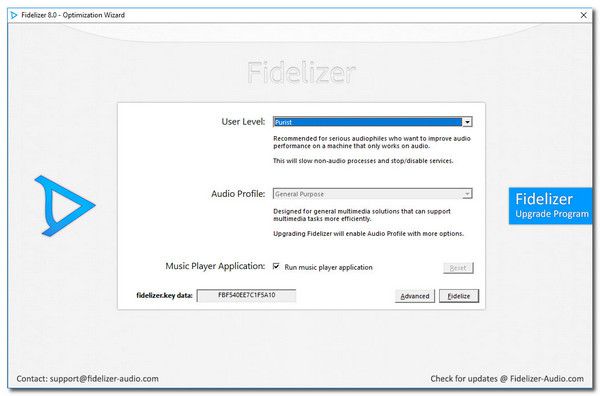
10. JetAudio Basic
โปรแกรมเพิ่มประสิทธิภาพเสียงฟรีนี้มีเครื่องเล่นเพลง HD ที่รองรับรูปแบบไฟล์เสียงต่างๆ เช่น OGG, MP3, WAV และอื่นๆ อีกมากมาย นอกจากนี้ยังช่วยให้คุณใช้งานได้ฟรี บูสเตอร์เสียง และเพิ่มเอฟเฟกต์ เช่น เบส เสียงสะท้อน และระดับเสียงอื่นๆ
ข้อดี
พรีเซ็ตหลายแบบสำหรับแนวเพลงต่างๆ
สามารถเล่นเสียงท้องถิ่นและออนไลน์ผ่าน URL
ข้อเสีย
การตั้งค่าแบบกำหนดเองที่จำกัด
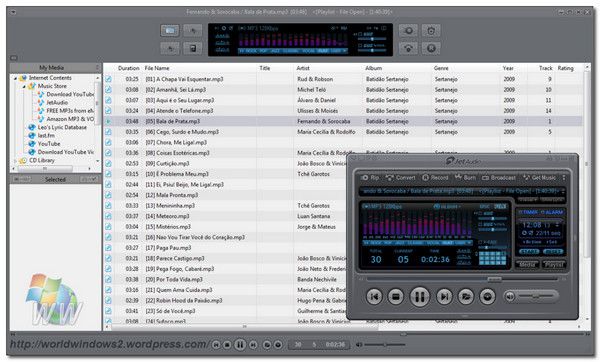
11. โปรแกรมแก้ไขเสียง EXPStudio
EXPStudio Audio Editor ทำหน้าที่เป็นตัวเพิ่มประสิทธิภาพเสียงของคุณ เนื่องจากมีฟังก์ชันที่ช่วยขจัดเสียงรบกวนที่ไม่ต้องการ นอกจากนี้ยังแก้ไข รวม และผสมไฟล์เสียงเป็นคุณสมบัติที่มีคุณค่า ยิ่งไปกว่านั้น คุณสามารถใช้ฟังก์ชันการบันทึกแบบหลายแทร็ก การขัด/การแตก และการเปลี่ยนระดับเสียง
ข้อดี
กรองความถี่ที่ไม่ต้องการออก
ลบได้ถึง 60dB.
ข้อเสีย
รองรับไฟล์ MP3 เท่านั้น
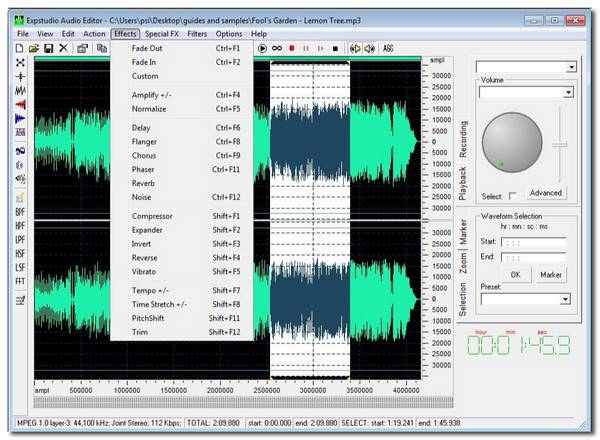
คำถามที่พบบ่อยเกี่ยวกับ Audio Enhancers
-
ตัวเพิ่มประสิทธิภาพเสียงคืออะไร?
ตัวเพิ่มประสิทธิภาพเสียงเป็นเครื่องมือสำหรับปรับปรุงเสียงที่มีคุณภาพต่ำหรือความถี่มากเกินไป โดยปกติแล้วจะใช้ได้กับไฟล์เสียงที่ดาวน์โหลดมาซึ่งไม่พอดีกับอุปกรณ์ระดับสูง ดังนั้นคุณต้องปรับปรุงโดยใช้เครื่องมือประเภทนี้ ตัวเสริมเสียงมักใช้เพื่อตัดเสียงในขณะที่เน้นเสียงร้อง
-
ฉันสามารถปรับปรุงพ็อดคาสท์ที่บันทึกไว้ผ่านตัวเพิ่มประสิทธิภาพเสียงได้หรือไม่
แน่นอนใช่ คุณยังคงปรับปรุงพอดแคสต์ที่บันทึกไว้ได้โดยไม่สูญเสียคุณภาพดั้งเดิมด้วยโปรแกรมเพิ่มประสิทธิภาพเสียงระดับมืออาชีพ แต่สำหรับคุณไม่ต้องทำงานซ้ำซ้อน คุณสามารถตั้งค่าและเรียนรู้วิธีบันทึกพอดคาสต์ด้วยเครื่องมือและอุปกรณ์ที่เหมาะสม
-
VLC Media Player ปรับปรุงคุณภาพเสียงหรือไม่
ไม่ อย่างไรก็ตาม VLC Media Player มีฟังก์ชันควบคุมเสียงที่คุณสามารถหาได้จากตัวเลือกเมนู นอกจากนี้ คุณยังสามารถตั้งค่าแป้นพิมพ์ลัดเพื่อให้เข้าถึงได้ง่ายเพื่อเพิ่มหรือลดระดับเสียง แม้ว่าเสียงอาจไม่ทำงานมากเกินไป แต่ VLC สามารถเพิ่มระดับเสียงของคุณได้ถึง 125%
บทสรุป
ยินดีที่ได้รู้จักตัวเพิ่มคุณภาพเสียงที่ให้คุณปรับแต่งตัวเลือกเสียงได้ คุณสามารถเรียนรู้เพิ่มเติมเกี่ยวกับการปรับเสียงและตัวเพิ่มประสิทธิภาพเสียงที่สามารถช่วยคุณแก้ไขปัญหาเฉพาะในพระราชบัญญัตินี้ แน่นอน AnyRec Video Converter เป็นเครื่องมือที่แนะนำมากที่สุดสำหรับการเพิ่มประสิทธิภาพเสียง นอกจากการจัดการการตั้งค่าเสียงแล้ว ยังบันทึกเสียงที่แก้ไขด้วยคุณภาพสูงอีกด้วย ยินดีต้อนรับที่จะติดต่อเราหากคุณมีคำถามหรือคำแนะนำใด ๆ

ปรับปรุงคุณภาพเสียงโดยการปรับการตั้งค่าสัญญาณเสียงออก
รองรับรูปแบบไฟล์เสียงเช่น MP3, FLAC, AAC, WAV เป็นต้น
เสนอเครื่องมือแก้ไขเสียงอื่นๆ เช่น ตัวเพิ่มระดับเสียง การหน่วงเวลา และอื่นๆ
รองรับการแปลงเป็นชุดและการแก้ไขเสียงในทุกรูปแบบไฟล์
100% ปลอดภัย
100% ปลอดภัย
